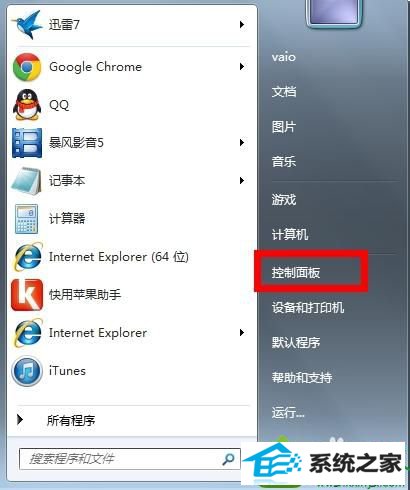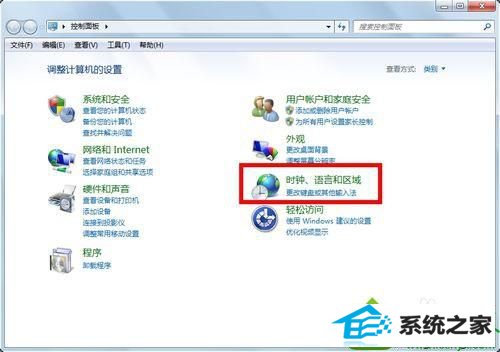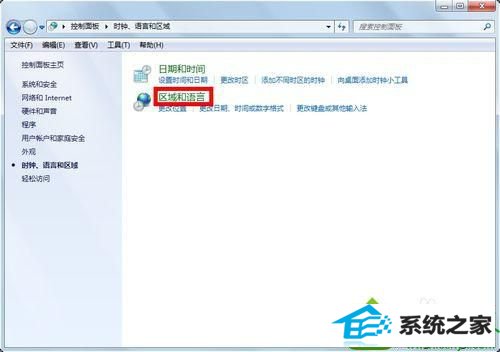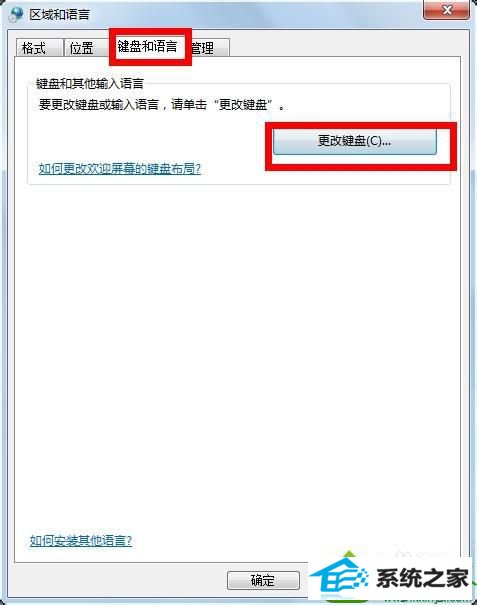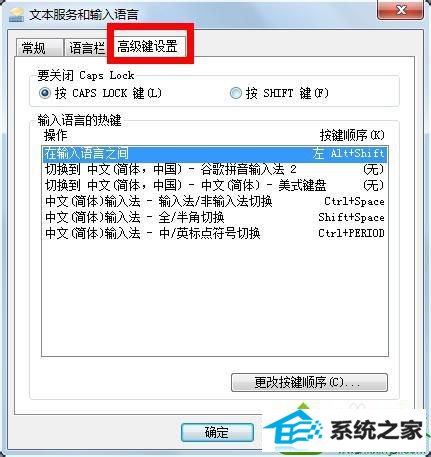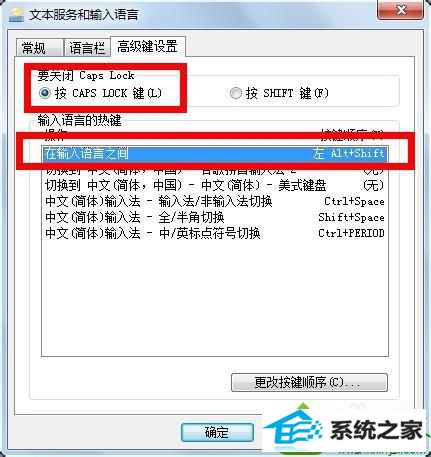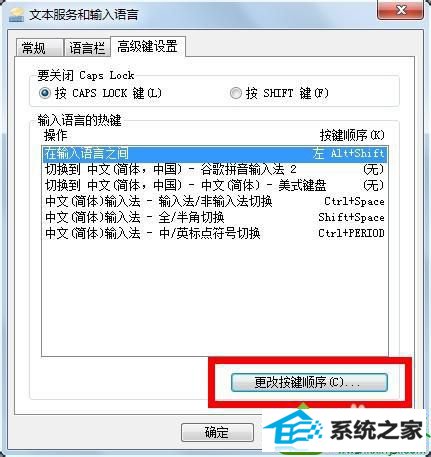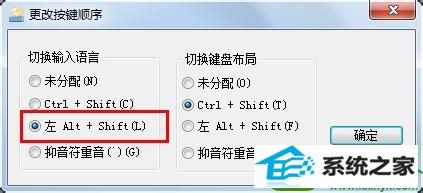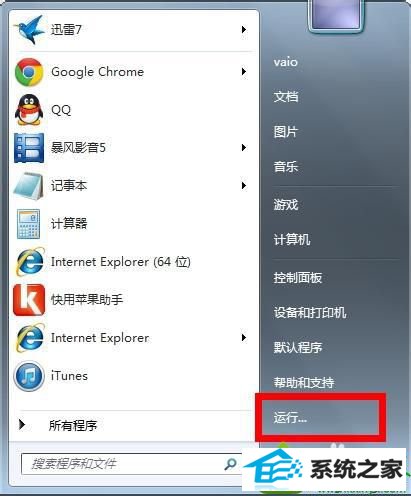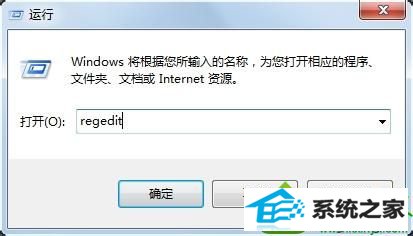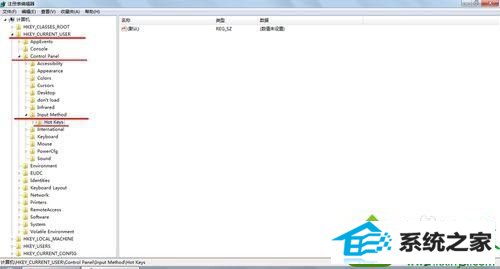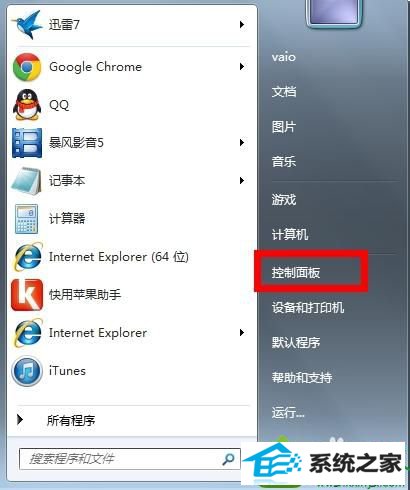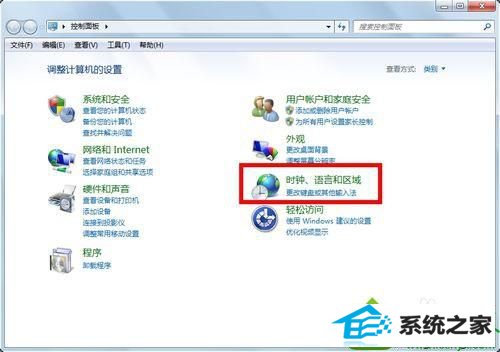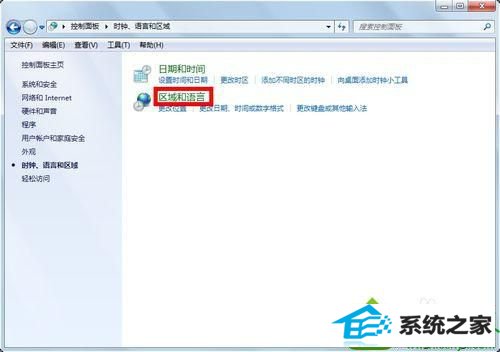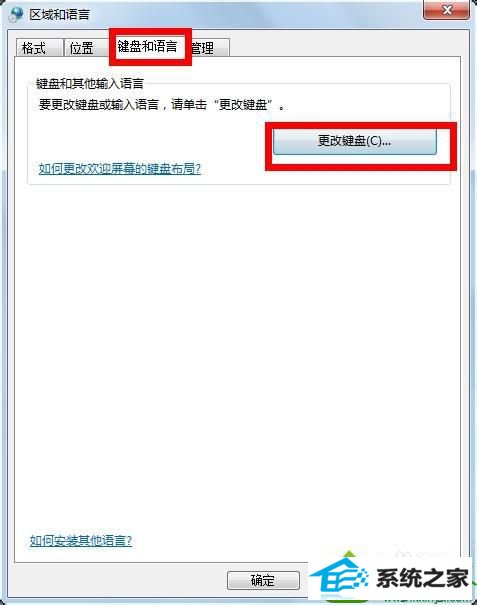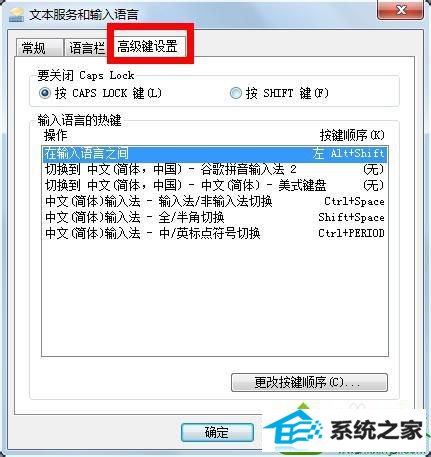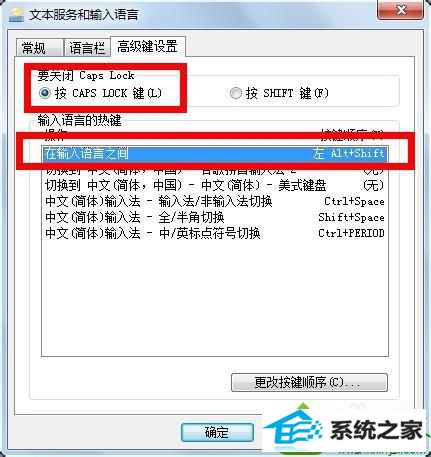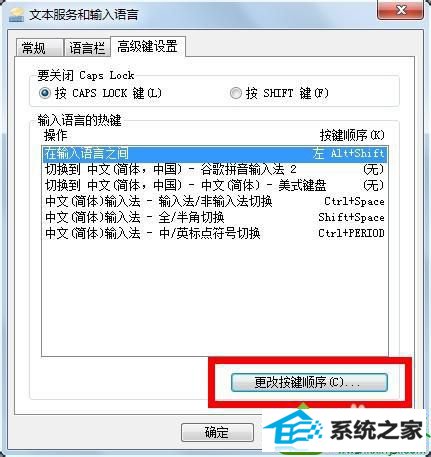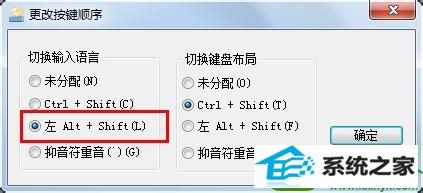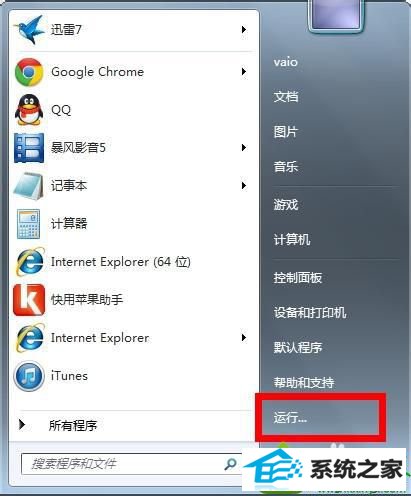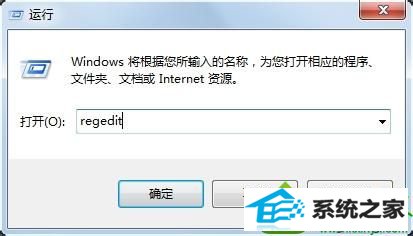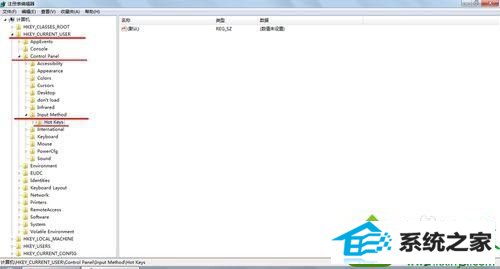今天和大家分享一下win10系统打不出汉字问题的解决方法,在使用win10系统的过程中经常不知道如何去解决win10系统打不出汉字的问题,有什么好的办法去解决win10系统打不出汉字呢?小编教你只需要1、控制面板-时钟、语言和区域-区域和语言-键盘和语言-更改键盘-高级键设置;2、选择“按 CAps LoCK键”-“在输入语言之间”-选择“左边ALT+shift”-确定;就可以了;下面就是我给大家分享关于win10系统打不出汉字的详细步骤::
解决方法1: 1、控制面板-时钟、语言和区域-区域和语言-键盘和语言-更改键盘-高级键设置;
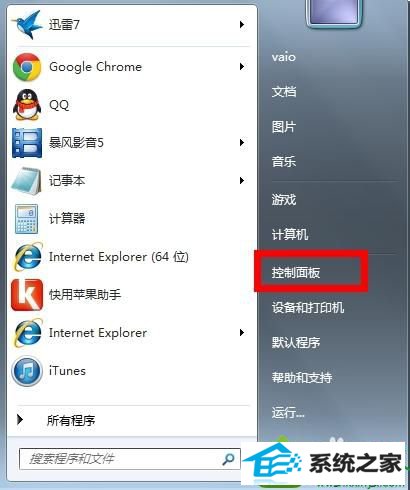
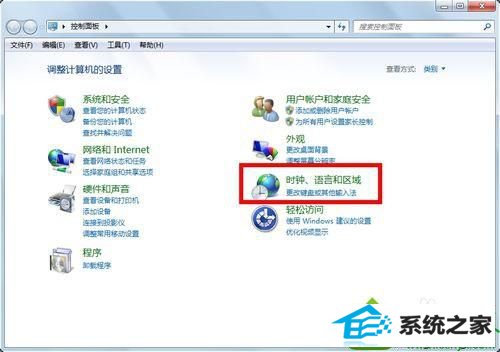
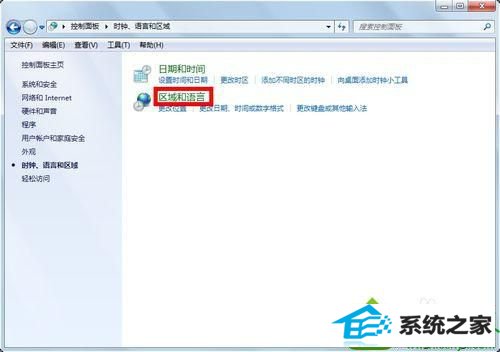
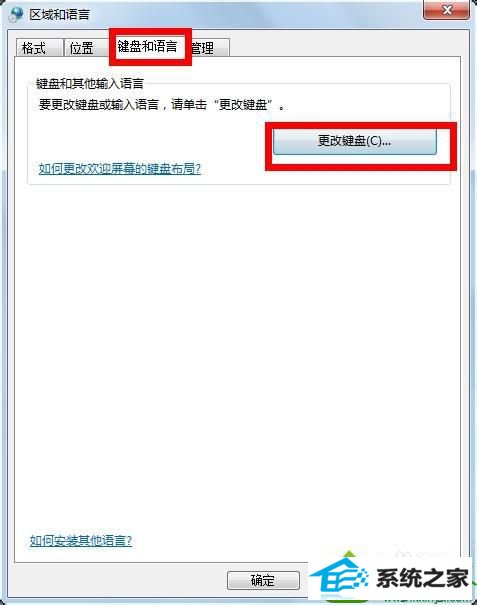
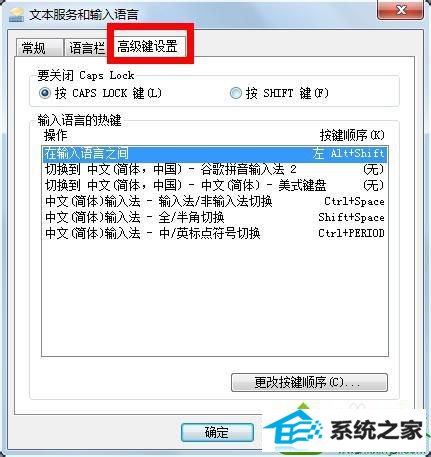
2、选择“按 CAps LoCK键”-“在输入语言之间”-选择“左边ALT+shift”-确定;
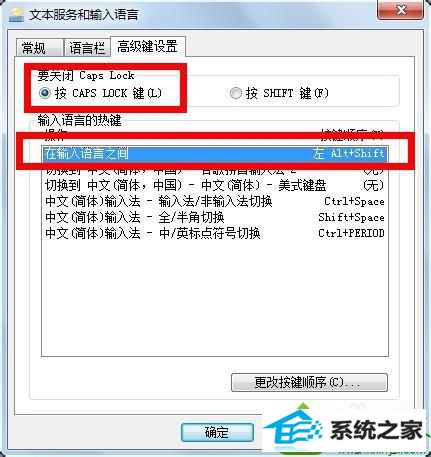
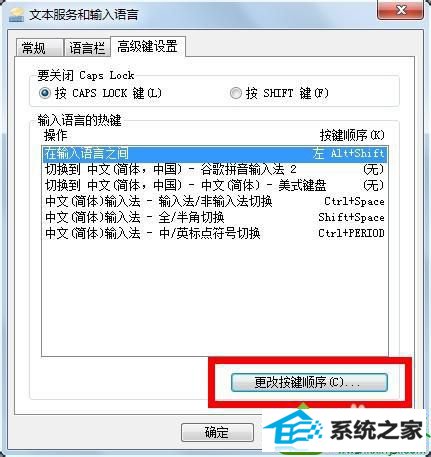
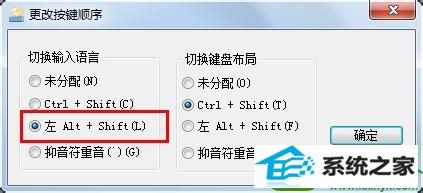
解决方法2: 1、在运行中输入“regedit”,打开注册列表;
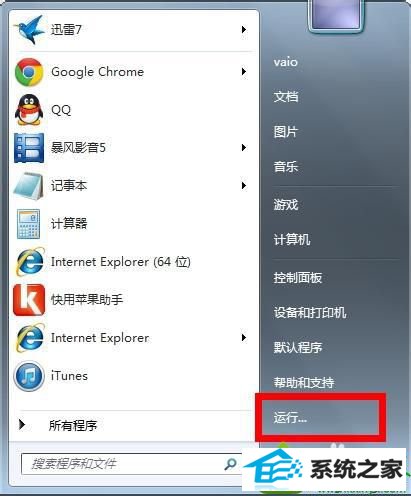
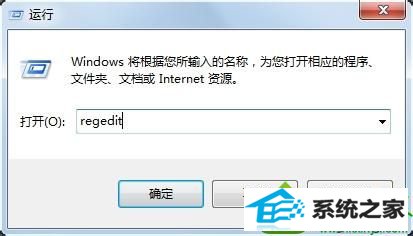
2、删除不存在的输入法项目HKEY_CURREnT_UsER—Keyboard Layoutpreload;

3、删除不存在的输入法:HKEY_LoCAL_MACHinE—sYsTEM—CurrentControlset—Control—Keyboard Layouts;

4、删除其他输入法删除后遗留的热键设置HKEY_CURREnT_UsER—Control panel—input Method—Hot Keys。
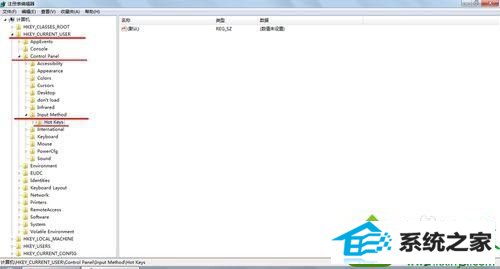
以上和大家讲解就是win10系统打不出汉字两种解决方法,如果在遇到win10系统打不出汉字的问题,直接采取教程进行简单设置吧。
(责任编辑:chenhai)